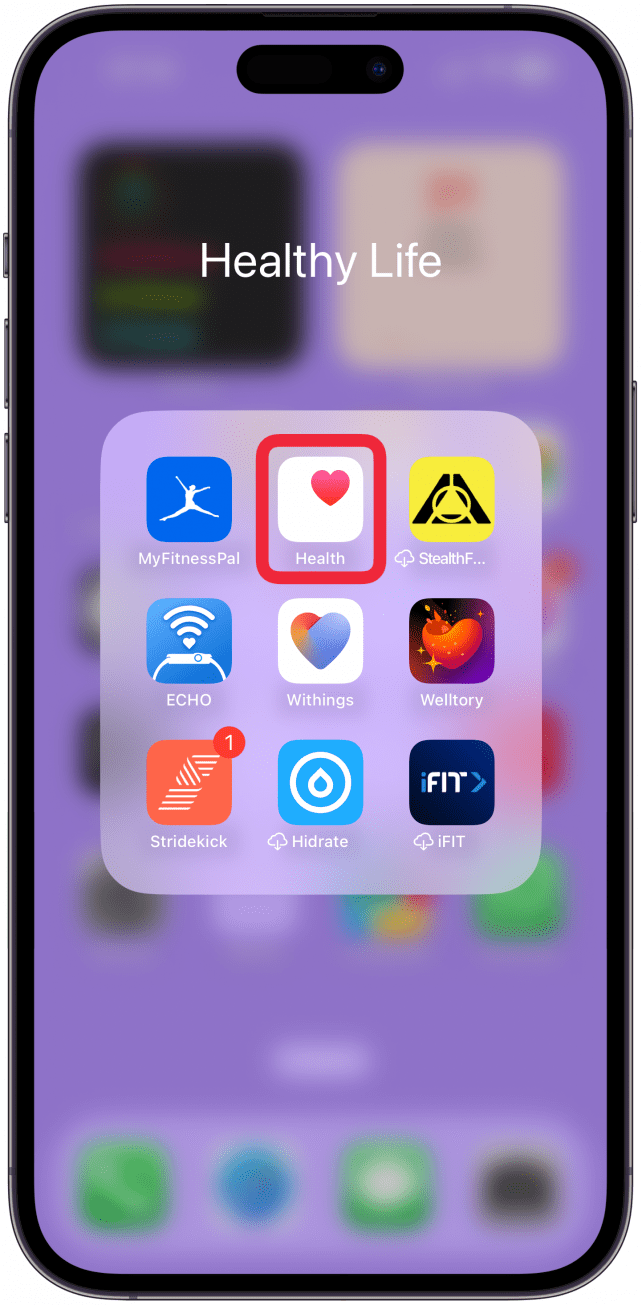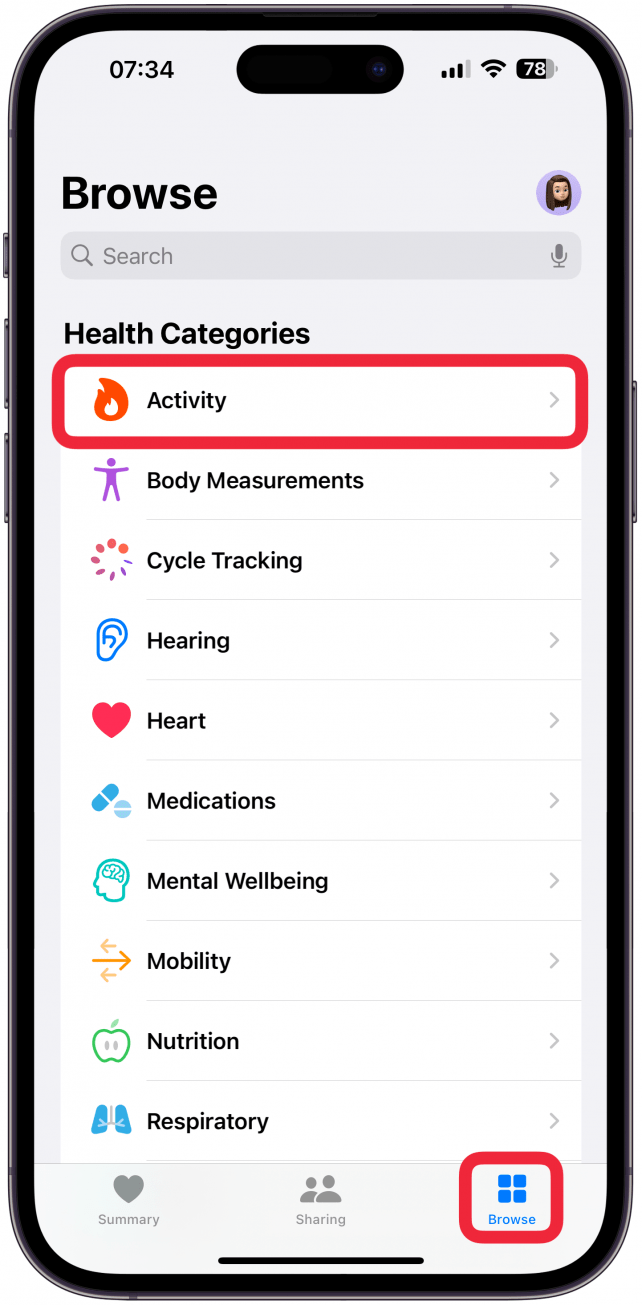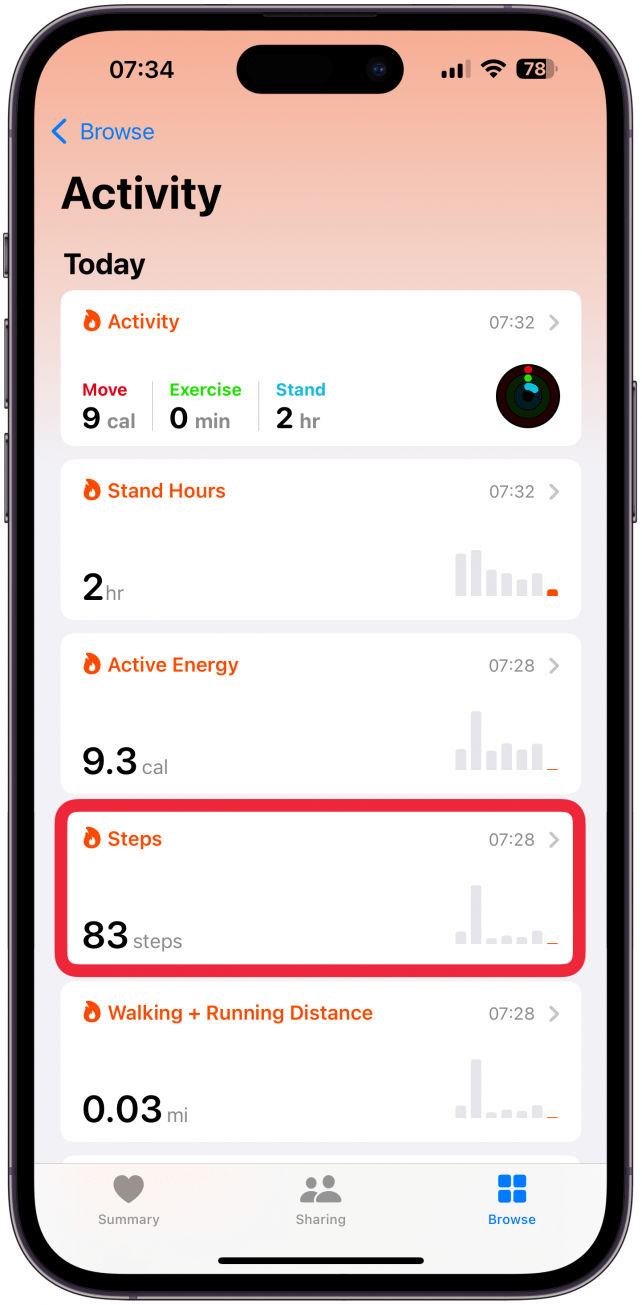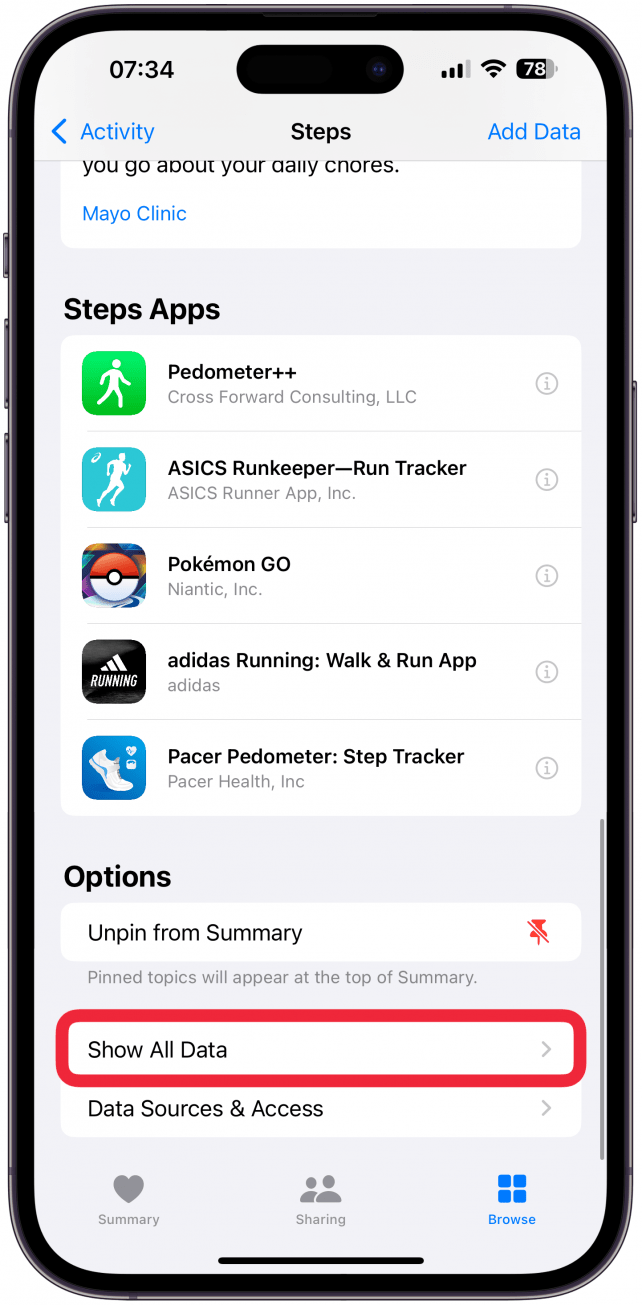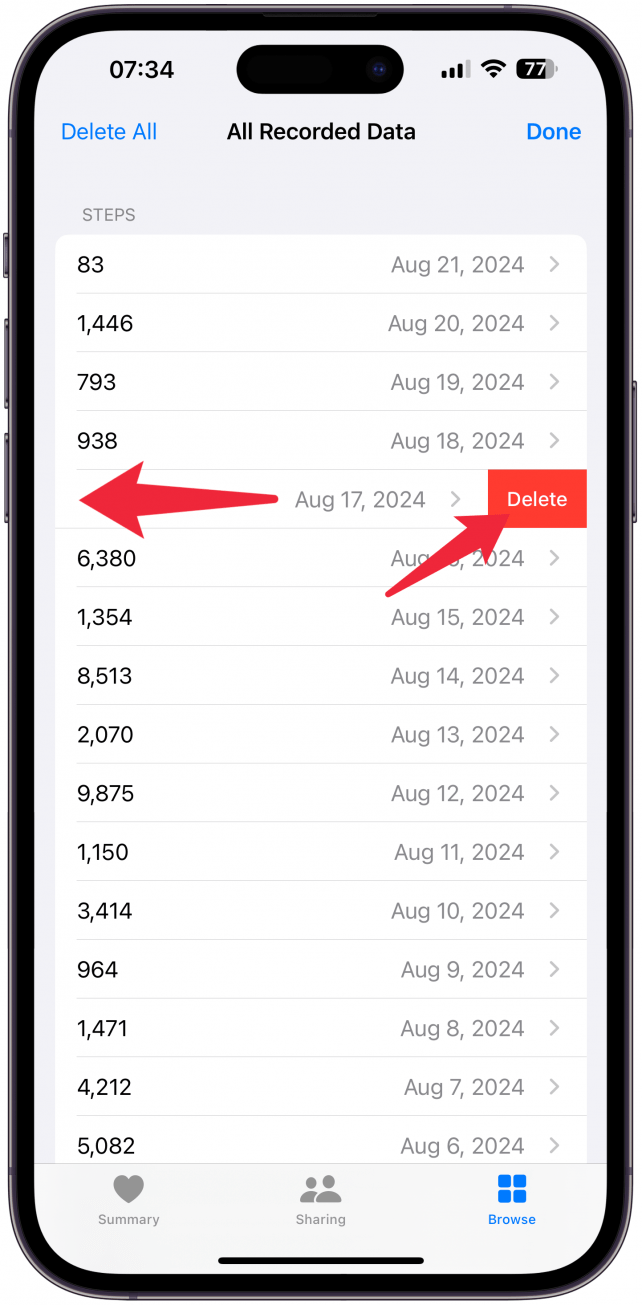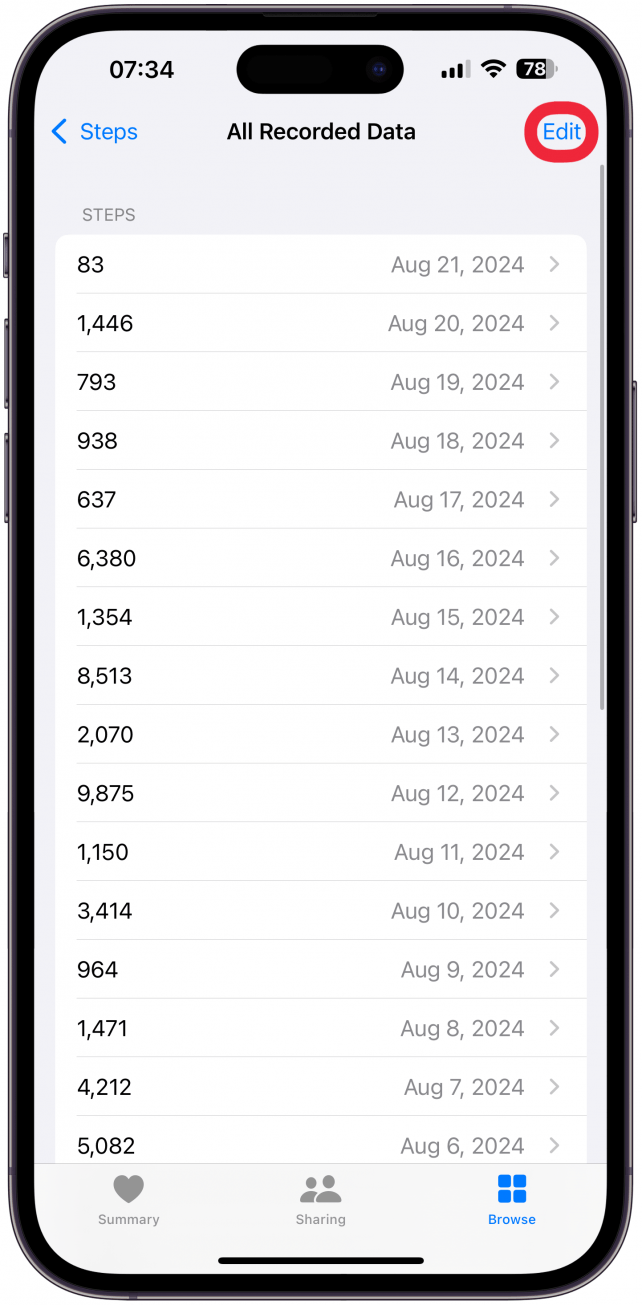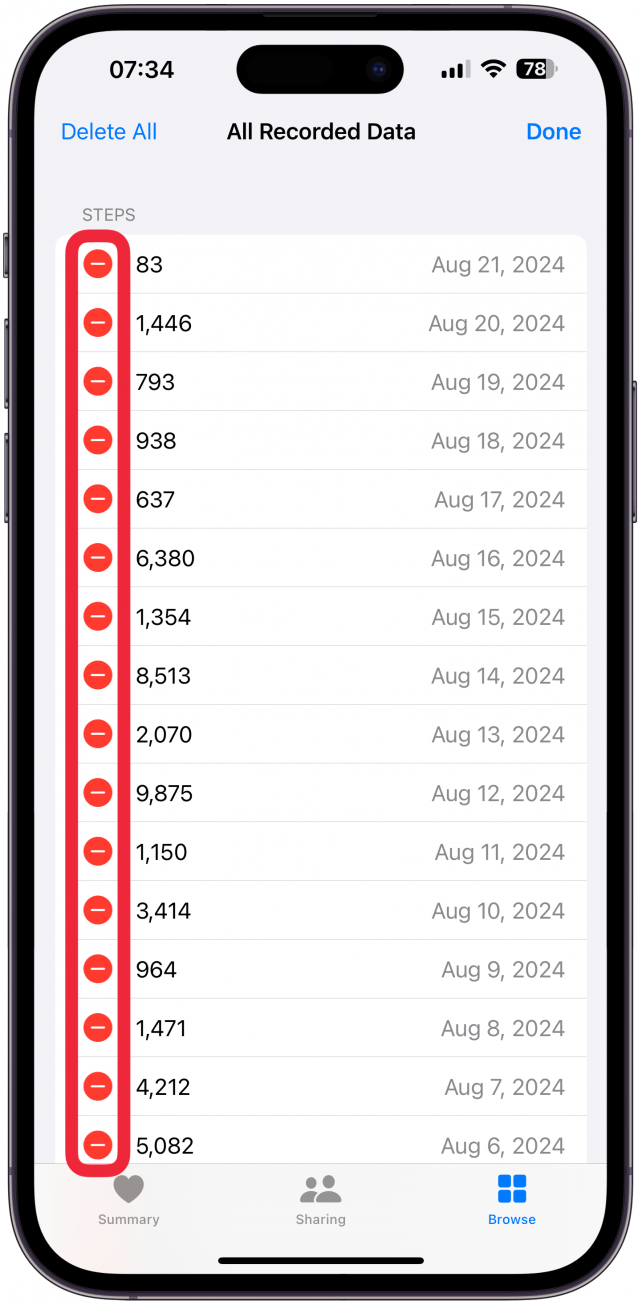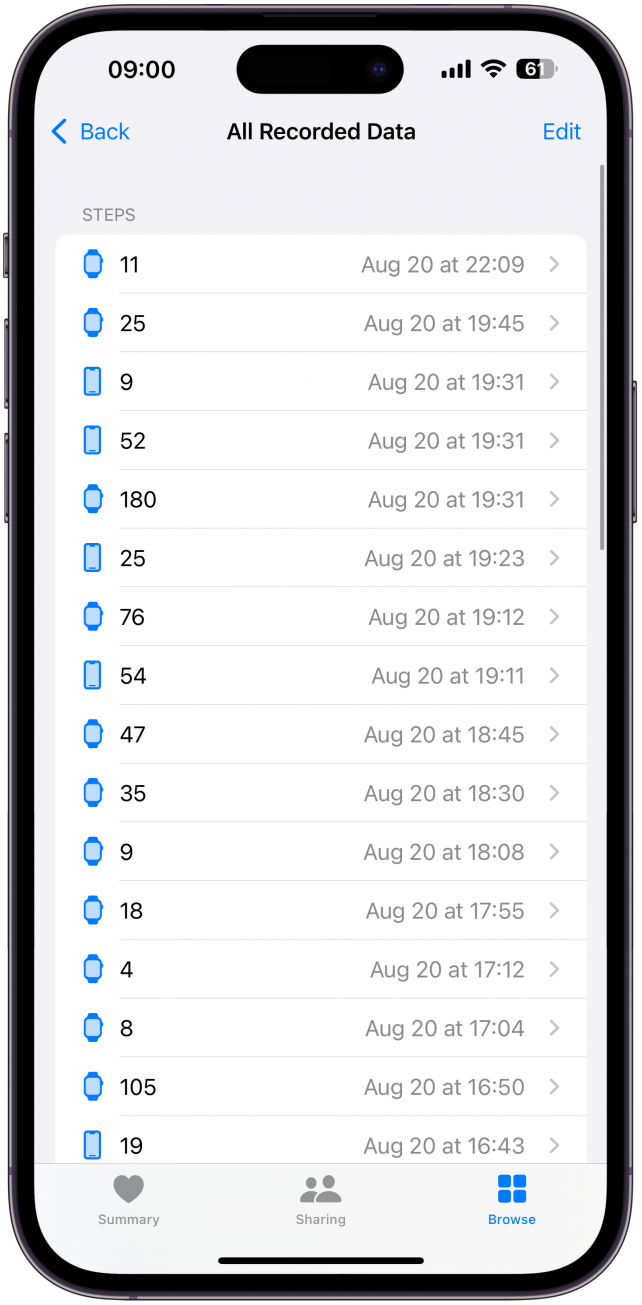Όταν φοράτε το Apple Watch, θα παρατηρήσετε ότι οι κινήσεις του χεριού σας κατά τη διάρκεια δραστηριοτήτων όπως το πλέξιμο, το παιχνίδι ή ακόμα και το απλό κούνημα του χεριού μπορεί να καταγραφούν ως βήματα. Δείτε πώς μπορείτε να διαγράψετε τα βήματα από το Apple Watch σας, το οποίο θα διαγράψει τα δεδομένα και θα επαναφέρει τον αριθμό των βημάτων σας πιο κοντά στον σωστό αριθμό. Δεν μπορείτε να το κάνετε αυτό από το Apple Watch σας- θα πρέπει να χρησιμοποιήσετε την εφαρμογή Υγεία στο iPhone σας.
Γιατί θα σας αρέσει αυτή η συμβουλή:
- **Το Apple Watch σας μπορεί εύκολα να προσθέσει κατά λάθος τον αριθμό των βημάτων σας.
- Η διαγραφή αδικαιολόγητων βημάτων από την εφαρμογή Υγεία σας, σας δίνει μια πιο ακριβή αναφορά υγείας.
Πώς να διορθώσετε τα βήματα που προστέθηκαν εσφαλμένα στο Apple Watch
Απαιτήσεις συστήματος
Αυτή η συμβουλή λειτουργεί σε iPhone με iOS 17 ή νεότερη έκδοση και Apple Watches με watchOS 10 ή νεότερη έκδοση, αλλά τα παρακάτω στιγμιότυπα οθόνης τραβήχτηκαν χρησιμοποιώντας iOS 18 και watchOS 11. Μάθετε πώς να κάνετε ενημέρωση στην τελευταία έκδοση του iOS και του watchOS.
Μπορείτε να αφαιρέσετε όλα τα βήματα που μέτρησε το Apple Watch ότι κάνατε μέσα σε μια μέρα ή μόνο μερικά από τα βήματα που κάνατε μέσα σε μια μέρα. Ακολουθεί ο τρόπος:
 Ανακαλύψτε τις κρυφές λειτουργίες του iPhone σαςΔιαβάστε καθημερινά μια συμβουλή (με screenshots και σαφείς οδηγίες), ώστε να μπορείτε να κυριαρχείτε στο iPhone σας μέσα σε μόλις ένα λεπτό την ημέρα.
Ανακαλύψτε τις κρυφές λειτουργίες του iPhone σαςΔιαβάστε καθημερινά μια συμβουλή (με screenshots και σαφείς οδηγίες), ώστε να μπορείτε να κυριαρχείτε στο iPhone σας μέσα σε μόλις ένα λεπτό την ημέρα.
- Ανοίξτε την εφαρμογή Υγεία.

- Πλοηγηθείτε στην καρτέλα Περιήγηση, αν δεν είστε ήδη εκεί, και πατήστε στην επιλογή Δραστηριότητα.

- Επιλέξτε Βήματα. Ίσως χρειαστεί να κάνετε κύλιση για να το βρείτε.

- Μετακινηθείτε στο κάτω μέρος και πατήστε Εμφάνιση όλων των δεδομένων.

- Εδώ θα δείτε όλα τα βήματα που κάνατε κάθε μέρα. Για να διαγράψετε όλα τα βήματα μιας ημέρας, σαρώστε με το δάχτυλο προς τα αριστερά την ημέρα για την οποία θέλετε να διαγράψετε όλα τα βήματα και, στη συνέχεια, πατήστε Διαγραφή. Για να διαγράψετε μόνο μερικά, συνεχίστε να διαβάζετε.

- Μπορείτε επίσης να πατήσετε Επεξεργασία στην επάνω δεξιά γωνία.

- Στη συνέχεια, διαγράψτε γρήγορα τα βήματα που δεν θέλετε, πατώντας τα εικονίδια μικρών.

- Αν δεν θέλετε να διαγράψετε όλα τα βήματα για ολόκληρη την ημέρα, πατήστε σε μια ημέρα και ακολουθήστε τα ίδια βήματα για να διαγράψετε όσες σειρές βημάτων θέλετε να αφαιρέσετε.

Τώρα μπορείτε να διαγράψετε τα λανθασμένα δεδομένα από το Apple Watch σας και να έχετε πιο ακριβή μέτρηση βημάτων! Εάν διαγράψετε τα βήματα της ημέρας, θα τα δείτε επίσης να ενημερώνονται στην εφαρμογή Δραστηριότητα στο iPhone και στο Apple Watch σας. Στη συνέχεια, μάθετε πώς να προβάλλετε τα βήματα στις όψεις του Apple Watch χρησιμοποιώντας μια επιπλοκή τρίτου κατασκευαστή.
Περισσότερα για την παρακολούθηση της φυσικής κατάστασης στο Apple Watch
- Όταν φοράτε το Apple Watch, θα παρατηρήσετε ότι οι κινήσεις του χεριού σας κατά τη διάρκεια δραστηριοτήτων όπως το πλέξιμο, το παιχνίδι ή ακόμα και το απλό κούνημα του χεριού μπορεί να καταγραφούν ως βήματα. Δείτε πώς μπορείτε να διαγράψετε τα βήματα από το Apple Watch σας, το οποίο θα διαγράψει τα δεδομένα και θα επαναφέρει τον αριθμό των βημάτων σας πιο κοντά στον σωστό αριθμό. Δεν μπορείτε να το κάνετε αυτό από το Apple Watch σας- θα πρέπει να χρησιμοποιήσετε την εφαρμογή Υγεία στο iPhone σας.
- Γιατί θα σας αρέσει αυτή η συμβουλή:
- **Το Apple Watch σας μπορεί εύκολα να προσθέσει κατά λάθος τον αριθμό των βημάτων σας.